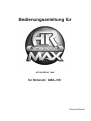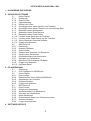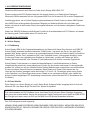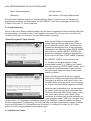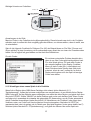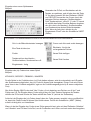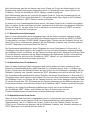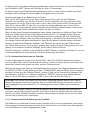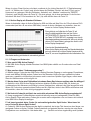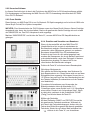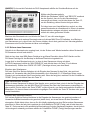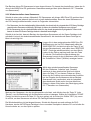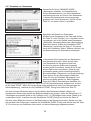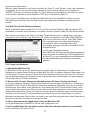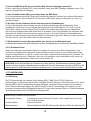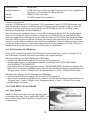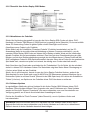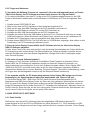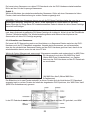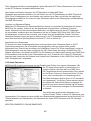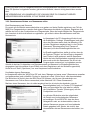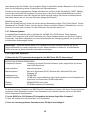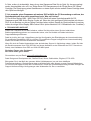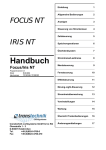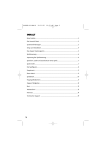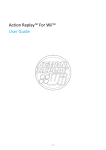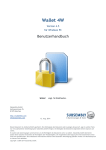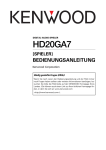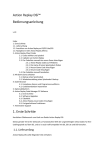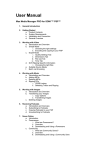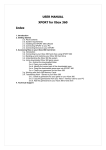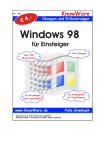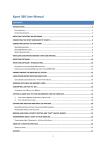Download intext:Bedienungsanleitung filetype:pdf
Transcript
Bedienungsanleitung für
ACTION REPLAY™ MAX
für Nintendo™ GBA®/DS™
German Manual
ACTION REPLAY MAX GBA® /DS®
1. Allgemeine Einführung
2. Konsolen-Software
2.1
Action Replay
2.1.1
Einführung
2.1.2
Erste Schritte
2.1.3
Spielerkennung
2.1.4
Wählen der Codes
2.1.5
Hinzufügen eines neues Spiels in die Codeliste
2.1.6
Hinzufügen eines neuen Cheats in ein vorhandenes Spiel
2.1.7
Bearbeiten eines Spielnamens
2.1.8
Bearbeiten eines Cheat-Namens
2.1.9
Bearbeiten eines Cheat-Codes
2.1.10. Löschen eines Spiels aus der Codeliste
2.1.11 Löschen eines Cheat-Codes aus der Codeliste
2.1.12 Action Replay als Standard-Software
2.1.13 Fragen und Antworten
2.2
MAX Drive DS
2.2.1
Einführung
2.2.2
Konsolen-Software
2.2.3
Erste Schritte
2.2.4. Erstellen und Verwalten von Benutzern
2.2.5
Sichern eines Gamesaves
2.2.6
Wiederherstellen eines Gamesaves
2.2.7
Verwalten von Gamesaves
2.2.8
MAX Drive DS als Standard-Software
2.2.9
Fragen und Antworten
2.2.10 Hardware-Reset
3. PC-Anwendung
3.1
Einführung
3.1.1
DUO-Hardware im USB-Modus
3.2
Action Replay
3.2.1
Erste Schritte
3.2.2
Übersicht über Action Replay GBA-Modus
3.2.3
Aktualisieren der Codeliste
3.2.4
Software-Updates
3.2.5
Fragen und Antworten
3.3
MAX Drive DS
3.3.1
Erste Schritte
3.3.2
Sichern von Gamesaves
3.3.3
Wiederherstellen von Gamesaves
3.3.4
Verwalten von Gamesaves
3.3.5
Neue Gamesaves
3.3.6
Gemeinsames Nutzen von Gamesaves online
3.3.7
Software-Updates
3.3.8
Fragen und Antworten
4. Software-Service
2
1. Allgemeine Einführung
Herzlichen Glückwunsch zum Kauf von Datel Action Replay MAX GBA / DS.
Dieses revolutionäre DUO-System bietet dir die neueste Version von Datels Action Replay for
Nintendo® GBA zusammen mit der völlig neuen MAX Drive for Nintendo® DS in einem Doppelpack!
Unabhängig davon, ob du Action Replays spielunterstützende Cheat-Codes zu deinen GBA-Spielen
oder MAX Drives leistungsstarke Gamesave-Fähigkeit und Austauschfunktionen möchtest oder
beides, du kannst dir des besten Preis-Leistungsverhältnisses und der besten verfügbaren Funktionen
sicher sein.
Neben der GBA/DS-Software enthält dieses Produkt ein Anschlusskabel und PC-Software, mit denen
die Leistung und Funktionalität deines PC erhöht wird.
2. Konsolen-Software
2.1 Action Replay
2.1.1 Einführung
Action Replay GBA ist die Originalspielerweiterung for Nintendo® Game Boy Advance und GBA SP.
Action Replay verwendet speziell entwickelte "Cheat-Codes", mit denen du die Art, wie dein Spiel
gespielt wird, ändern kannst, indem es dir spielunterstützende Cheats wie "Infinite Health" (unendliche
Gesundheit), "Infinite Time" (unendliche Zeit) oder "Unlimited Ammo" (unbegrenzte Munition) sowie
Codes zum Ändern der physikalischen Gesetze im Spiel bietet - probier mal Codes wie "Moon
Gravity" (Mondschwerkraft) oder "Disable AI" (alle deaktivieren) für wirklich verrückte Ergebnisse!
Action Replay Codes werden von einem hochspezialisierten Code-Entwicklerteam im Datels
Hauptfirmensitz entwickelt, wobei ständig neue Codes für die neusten und besten Codes entwickelt
werden. Du solltest nur auf der offiziellen Action Replay Website www.codejunkies.com veröffentlichte
Codes mit deinem Game-Enhancer verwenden. Neue Spiele und Cheat-Codes kannst du von
Hand auf der Konsole eintragen (siehe Abschnitte 2.1.5 und 2.1.6, "Hinzufügen eines neuen Spiels
in die Codeliste" und "Hinzufügen eines neuen Cheats in ein vorhandenes Spiel") oder mithilfe der
diesem Produkt beigefügten PC-Anwendung herunterladen (siehe Abschnitt 3.2.3 "Aktualisieren der
Codeliste").
2.1.2 Erste Schritte
Diese Version von Action Replay ist nur für Game Boy® Advance Spiele ausgelegt und ist nicht mit
Nintendo DS oder Game Boy® Pocket/Color Spielen kompatibel.
WICHTIG
Zum Herunterladen der DUO-Software muss eine Game Boy® Advance Game-Cartridge eingesteckt
sein, bevor du sie einschaltest. Stecke die gewünschte Game-Cartridge ein und schalte den GBA/SP/DS
ein. Das gilt auch dann, wenn du DUO nur im MAX Drive DS-Modus verwenden möchtest.
Das DUO-Hauptmenü wird angezeigt.
NIEMALS EINE GAME-CARTRIDGE HERAUSNEHMEN ODER WECHSELN, WENN DER GBA/SP/DS
EINGESCHALTET IST. DADURCH KÖNNEN DIE SPIELE ODER DIE DATEL HARDWARE SCHWEREN
SCHADEN NEHMEN.
Hauptbedienelemente für alle Bildschirme
Menü-/Tastaturnavigation
Zurück/Löschen
Wählen/Vor
Spiel starten - bei einigen Bildschirmen
Du kannst die Farbskala mithilfe der Shoulder-Buttons ändern. Sobald du mit der Darstellung
zufrieden bist, markiere die Menüoption "ACTION REPLAY" (wird dann dunkelgrau) mithilfe des
D-Pads. Drücke auf "A", um zu markieren.
2.1.3 Spielerkennung
Wenn du die Action Replay Software öffnest, wird die derzeit eingesteckte Game-Cartridge überprüft,
um festzustellen, ob bereits Codes in der Codeliste vorhanden sind. Je nach dem, ob schon eine
Codeliste vorhanden ist, wird einer von zwei Bildschirmen angezeigt:
“Game Recognised” (Spiel erkannt)
Wenn Action Replay die eingesteckte GBA
Game-Cartridge erkennt (weil bereits Codes in
der Codeliste vorhanden sind), erscheinen die
Spieltitel zur Bestätigung und du wirst entweder
aufgefordert, das Spiel zu starten (START GAME)
oder Codes zu wählen (SELECT CODES). Die
Anzahl der verfügbaren Codes für das gewählte
Spiel wird auf der Taste "START GAME" angezeigt.
Bei "SELECT CODES" (Codes wählen) auf
"A" drücken, um die gewünschten Codes
einzuschalten (siehe 2.1.4 "Wählen der Codes").
Alternativ kannst du "START GAME" wählen, wenn
du vorher die zu aktivierenden Codes markiert
hast und dieses Spiel mit diesen Codes erneut
spielen möchtest.
"Game Not Recognised" (Spiel nicht erkannt)
Wenn Action Replay die eingesteckte GBA GameCartridge nicht erkennt (weil keine Codes in der
Codeliste dafür vorhanden sind), wirst du gefragt,
ob du jetzt neue Spieldetails eingeben möchtest..
Besuche www.codejunkies.com, um festzustellen,
ob bereits Codes für dein Spiel vorhanden sind.
Gehe zum Abschnitt "GBA Action Replay Codes"
und suche nach deinem Spiel. Wenn Codes
vorhanden sind, kannst du sie jetzt entweder von
Hand eingeben (wähle "YES" (Ja) und gehe dann
zu Abschnitt 2.1.5 "Hinzufügen eines neuen Spiels in die Codeliste") oder lade mithilfe der diesem
Produkt beigefügten PC-Anwendung die Codes herunter und füge sie automatisch deiner Codeliste
hinzu (siehe Abschnitt 3.2.3 "Aktualisieren der Codeliste"); in diesem Fall solltest du "NO" (Nein)
wählen und den entsprechenden Anweisungen folgen.
2.1.4 Wählen der Codes
4
Im Bildschirm "Code Select" (Verfügbare Codes) werden alle für das ausgewählte Spiel verfügbaren
Codes angezeigt. Ganz oben in der Codeliste wird der (m)-Code angezeigt. Der (m)-Code macht
nichts eigenständig, ist aber wichtig, damit die anderen Codes in der Codeliste funktionieren und darf
deshalb nicht ausgeschaltet werden. Alle Spiele in der Codeliste müssen einen (m)-Code haben.
Neben jedem Cheat-Code in der Codeliste befindet sich ein Kontrollkästchen. Ein "Häkchen" in
diesem Kontrollkästchen zeigt an, dass dieser Cheat-Code beim Starten des Spiels aktiviert wird.
Mit den Pfeiltasten „AUFWÄRTS" und „ABWÄRTS" auf deinem D-PAD markierst du einzelne CheatCodes. Drücke die Taste "A", um einen Code ein- oder auszuschalten. "Codes", die fett und ohne
Kontrollkästchen angezeigt sind, sind Anmerkungen und dienen nur der Information.
Spielbeginn
Wenn du mit dem Auswählen der zu aktivierenden Codes fertig bist, drückst du die Taste "START" auf
deinem Controller, um das aktuelle Spiel mit der derzeitig aktivierten Codeauswahl zu spielen.
Der Schalter "Action Replay"
Die Action Replay Hardware ist mit einem Spezialschalter "Action Replay" ausgestattet, mit dem du
die Action Replay Codes ausschalten kannst, bis ein bestimmter Punkt im Spiel erreicht ist (z.B. nach
dem Ladebildschirm oder beim Warten während einer "Kampfhandlung" im Spiel). Dieser Schalter ist
erforderlich, weil einige Action Replay Codes beim Laden oder zu anderen Zeiten ein Einfrieren eines
Spiels verursachen können. In diesen Fällen musst du sicherstellen, dass der Schalter auf "Aus" steht,
bis zu dem Zeitpunkt, an dem die Codes eingeschaltet werden können (siehe Anmerkungszeile in der
Codeliste).
Der Schalter muss auf "Ein" stehen, damit dieses Produkt verwendet werden kann. Wenn ein Spiel ein
Ausschalten der Codes beim Hochfahren erfordert, wirst du rechtzeitig darüber informiert.
Anhand der Diagramme unten siehst du, in welche Richtung je nach GBA-Spiel für Nintendo DS/SP
(siehe oberes Diagramm) oder GBA (siehe unteres Diagramm) du ein- oder ausschaltest.
Schalterrichtung bei Nintendo DS oder GBA SP
Schalterrichtung bei Nintendo GBA
Taste "AR"
AUS
5
EIN
Schalter"AR"
Wichtige Hinweise zu Codelisten:
Schalter"AR"
EIN
AUS
Taste "AR"
Anmerkungen in der Zeile:
Manche Codes in der Codeliste sind erklärungsbedürftig. Diese Informationen sind in der Codeliste
enthalten und du solltest die Liste sorgfältig ganz durchlesen, um sicherzustellen, dass du weißt, was
du einschaltest.
Sieh dir die folgende Codeliste für Pokémon Fire (UK) als Beispiel dazu an. Die Zeile "Choose one"
(Einen wählen) ist eine Anmerkung mit Sonderanweisungen, damit du nur einen der Charaktercodes
wählst. Sie ist folglich fett geschrieben und hat kein Kontrollkästchen.
Zu viele Codes:
Ein weiteres potenzielles Problem besteht darin,
dass du zu viele Codes gleichzeitig aktiviert hast.
Für viele Spiele gibt es 100 und mehr Codes in
der entsprechenden Action Replay Codeliste.
Wenn du viele Codes (20+) einschaltest und
damit Probleme beim Spielen hast (lädt nicht,
schmiert, stürzt ab usw.), solltest du zu Action
Replay zurückgehen und das Spiel mit weniger
Codes neu starten.
2.1.5 Hinzufügen eines neues Spiels in die Codeliste
Wenn Action Replay deine GBA-Game-Cartridge nicht erkennt (siehe Abschnitt 2.1.3
"Spielerkennung"), solltest du bei www.codejunkies.com nachschauen, ob es offizielle Action Replay
GBA-Codes gibt. Auf der Website www.codejunkies.com wählst du deine Region und gehst dann zum
Abschnitt "CODES". Wähle "GBA/SP" als deine Plattform und suche nach deinem Spiel. Wenn Codes
verfügbar sind, verwendest du entweder die gebundelte PC-Anwendung, um die Codes automatisch
deiner Codeliste hinzuzufügen (siehe Abschnitt 3.2.3 "Aktualisieren der Codeliste") oder folgst dem
Verfahren unten, um Codes von Hand auf deiner Konsole einzugeben. Nachdem du "YES" (Ja)
geantwortet hast, wirst du gefragt, ob du Details zum Spiel jetzt eingeben ("enter game details now?")
möchtest (siehe Abschnitt 2.1.3 "Spielerkennung"), und gibst den Namen des neuen Spiels ein.
6
Eingeben eines neuen Spielnamens
Beispiel:
Verwende das D-Pad, um Buchstaben auf der
Tastatur zu markieren, und drücke dann die Taste
"A" für deine Auswahl. Mit den Pfeiltasten "LINKS"
und "RECHTS" kannst du den Cursor durch die
getippten Zeichen bewegen. Großbuchstaben
oder "Sonderzeichen", wie z.B. "ö" oder "£" kannst
du mithilfe des linken Shoulder-Buttons eingeben,
der dich durch die Standard-, Großbuchstaben
und Sonderzeichen deiner Bildschirmtastatur
führt. Wenn du fertig bist, drückst du die
Eingabetaste "Enter" oder die Schaltfläche "NEXT"
(Weiter).
Du kannst folgendermassen durch die Bildschirmtastatur navigieren:
Sich in der Bildschirmtastatur bewegen
Cursor nach links und rechts bewegen
Eine Taste drücken/vor
Rücktaste - löscht das
vorhergehende Zeichen
Zurück
Ganze Zeile einfügen
Tastaturzeichen durchlaufen Großbuchstaben, Sonderzeichen u.Ä.
Ganze Zeile löschen
Eingabetaste - fertig
Eingeben des (m)-Codes eines neuen Spiels
Beispiel:
4FD45AC8 / 38F55DF0 / FB59AB10 / 9940B7E0
Da alle Spiele in der Codeliste einen (m)-Code haben müssen, wirst du automatisch nach Eingabe
des Spielnamens aufgefordert, den (m)-Code für dieses Spiel einzugeben. Dieser Code wird immer
ganz oben in der Codeliste aufgeführt, egal wo die Codeliste angezeigt wird (z.B. www.codejunkies.
com).
Alle Action Replay GBA-Codes sind "Hex"-Codes, d.h sie bestehen aus Zeichen von A bis F und
Zahlen aus 0-9. Die Eingabe dieser Codes erfolgt über die "Hex"-Tastatur. Navigiere die Tastatur
mithilfe des D-Pad und drücke die Tasten mithilfe der Taste "A" (wie bei der Texttastatur).
Achte bei der Eingabe des (m)-Codes darauf, dass der Code genauso aussieht, wie er veröffentlicht
ist, damit die Cheat-Codes für dieses Spiel funktionieren. Drücke die Schaltfläche „NEXT" (Weiter),
sobald du fertig bist, um fortzufahren.
Wenn du bei der Eingabe des Codes einen Fehler gemacht hast, gehe mit den Pfeiltasten "Aufwärts"
und "Abwärts" zum Fuß des Code-Pad, um die Codezeilen nach oben und nach unten durchzugehen,
7
bis du die Zeile erreicht hast, in der du den Fehler gemacht hast. Drücke dann die Taste "B" auf
deinem GBA, SP oder DS, um an den Ort zurückzugelangen, wo du einen Fehler gemacht hast. Du
kannst jetzt die falschen Zeichen mit den Richtigen überschreiben, indem du auf gewohnte Weise die
Zeichen auswählst und dann die Taste "A" drückst.
Wenn du eine ganze Codezeile ausgelassen haben solltest, kannst du sie mithilfe der Taste "Insert
whole line" (Ganze Zeile einfügen) hinzufügen. Bewege deinen Zeiger auf die Zeile unter die Stelle,
wo du eine Zeile einfügen möchtest und drücke die Taste (siehe Tastenliste oben). Eine neue Zeile
wird eingefügt, in der alle Zeichen eine Null sind. Gib die richtigen Zeichen auf gewohnte Weise ein.
Wenn du eine ganze Codezeile löschen möchtest, markiere sie mithilfe der Pfeiltasten "Aufwärts" und
"Abwärts" und drücke die Taste "Delete whole line" (Ganze Zeile löschen). Du wirst davor gewarnt,
dass damit eine ganze Zeile gelöscht wird, und gefragt, ob du fortfahren möchtest. Bestätige, um die
falsche Zeile zu löschen.
Eingeben des ersten Cheat-Namens
Beispiel: "Infinite Lives" (Unendliche Leben)
Sobald du den (m)-Code deines neuen Spiels eingeben hast, musst du den ersten Cheat-Code
eingeben. Es wird nun ein Bildschirm angezeigt, in dem du zur Eingabe des Cheats aufgefordert
wirst. Verwende die Bildschirmtastatur wie gewohnt (siehe oben) und klicke auf die Schaltfläche
"NEXT" (Weiter), sobald du fertig bist. Du kehrst nun zum Codelistenbildschirm zurück, von wo aus
du weitere Cheats hinzufügen oder aktivieren kannst.
Eingeben des ersten Cheat-Codes
Beispiel:
7148EE5E / 95708E4D
Wie (m)-Codes bestehen auch die Cheat-Codes aus "Hex"-Zeichen (A bis F, 1 bis 9). Gib den CheatCode mithilfe der Hex-Tastatur wie gewohnt ein. Achte dabei auf die Zeilenzahl neben der jeweiligen
Codezeile bei deiner Eingabe, um sicherzustellen, dass du keine Zeile vergessen hast. Überprüfe
den Code, sobald du fertig bist, um sicherzustellen, dass er fehlerfrei ist (ein falsches Zeichen reicht,
damit der Code nicht funktioniert), und drücke die Schaltfläche „NEXT" (Weiter).
Herzlichen Glückwunsch! Du hast jetzt ein neues Spiel in deiner Codeliste samt (m)-Code und
deinem ersten Cheat-Code erstellt. Nun wird der Codeauswahlbildschirm (siehe Abschnitt 2.1.4)
angezeigt. Drücke die Taste "A", um den neuen Code zu aktivieren, und drücke dann auf "START", um
mit dem Spiel zu beginnen. Weiter unten erfährst du, wie du weitere Codes für dieses Spiel eingibst.
2.1.6 Hinzufügen eines neuen Cheats in ein
vorhandenes Spiel
Gehe nach folgenden Anweisungen vor, um
einem Spiel, das bereits in der Datenbank
existiert, neue Codes hinzuzufügen (sofern neue
Codes für ein Spiel seit dem Aufbau deiner letzten
Codeliste veröffentlicht wurden oder du einfach
weitere Codes von Hand hinzufügen möchtest).
"Rechts" auf deinem D-Pad und markierst "ADD"
Im Codeauswahlbildschirm für das Spiel, dem
du neue Codes hinzufügen möchtest (siehe
Abschnitt 2.1.3 "Spielerkennung" und 2.1.4
"Wählen der Codes"), drückst du die Pfeiltaste
(Hinzufügen) und drückst dann die Taste "A".
8
Nach Aufforderung gibst du den Namen des neuen Cheats ein. Folge den Anweisungen für die
Eingabe eines neuen Spielnamens (siehe Abschnitt 2.1.5 "Hinzufügen eines neues Spiels in die
Codeliste"). Drücke die Schaltfläche „NEXT" (Weiter), sobald du fertig bist.
Nach Aufforderung gibst du die Codes für den neuen Cheat ein. Folge den Anweisungen für die
Eingabe eines (m)-Codes (siehe Abschnitt 2.1.5 "Hinzufügen eines neues Spiels in die Codeliste").
Drücke die Schaltfläche „NEXT" (Weiter), sobald du fertig bist.
Du kehrst nun zum Codeauswahlbildschirm zurück, dein neuer Cheat ist der Codeliste hinzugefügt.
Wenn du weitere Codes hinzufügen möchtest, wiederholst du einfach das oben genannte Verfahren.
Drücke die Taste "A", um den neuen Code zu aktivieren, und drücke dann auf "START" auf deiner
Konsole, um mit dem Spiel zu beginnen.
2.1.7 Bearbeiten eines Spielnamens
Wenn du einen Spielnamen falsch eingegeben hast und ihn ändern möchtest, markierst du den
Namen im Spiellistenbildschirm (aus dem Action Replay Hauptmenü wählst du "SELECT CODES"
(Codes wählen) und dann "OTHER GAME" (Anderes Spiel). Drücke dann die Pfeiltaste "Rechts" auf
dem D-Pad, um ins Untermenü zu gelangen. Mit den Pfeiltasten „Aufwärts" und „Abwärts" markierst
du "EDIT" (Bearbeiten) und drückst dann die Taste "A".
Der Spielnameneingabebildschirm (siehe "Eingeben des neuen Spielnamens" in Abschnitt 2.1.5
"Hinzufügen eines neues Spiels in die Codeliste") wird nun mit dem Spielnamen angezeigt. Mithilfe
der Pfeiltasten "Links" und "Rechts" auf der Tastatur kannst du den Cursor bewegen und mit der Taste
"B" auf der Konsole zusammen mit der Bildschirmtastatur den Spielnamen löschen und bearbeiten.
Sobald du fertig bist, drückst du die Schaltfläche „NEXT" (Weiter), um zum Spiellistenbildschirm
zurückzukehren und deine Änderungen anzusehen.
2.1.8 Bearbeiten eines Cheat-Namens
Wenn du einen Spielnamen falsch eingegeben hast und ihn ändern möchtest, markierst du den
Namen im Codeauswahlbildschirm (siehe Abschnitt 2.1.3 "Spielerkennung", und 2.1.4 "Wählen der
Codes"). Drücke dann die Pfeiltaste "Rechts" auf dem D-Pad, um ins Untermenü zu gelangen. Mit den
Pfeiltasten „Aufwärts" und „Abwärts" markierst du "EDIT" (Bearbeiten) und drückst dann die Taste "A".
Der Cheat-Namen-Eingabebildschirm (siehe "Eingeben des ersten Cheat-Namens" in Abschnitt 2.1.5
"Hinzufügen eines neues Spiels in die Codeliste") wird nun mit dem Cheat-Namen angezeigt. Mithilfe
der Pfeiltasten "Links" und "Rechts" auf der Tastatur kannst du den Cursor bewegen und mit der Taste
"B" auf der Konsole oder "BS" (Rücktaste) auf der Tastatur zusammen mit der Bildschirmtastatur den
Cheat-Namen löschen und bearbeiten. Drücke die Schaltfläche “NEXT" (Weiter), sobald du fertig bist.
Du kehrst in den Cheat-Code-Bearbeitungsbildschirm zurück, den du durch Markieren
der Schaltfläche "NEXT" (Weiter) und Drücken der Taste "A" überspringst, um zum
Codeauswahlbildschirm zurückzukehren und deine Änderungen anzusehen.
2.1.9 Bearbeiten eines Cheat-Codes
Wenn du einen Cheat-Code falsch eingegeben hast (d.h. er funktioniert nicht) und ihn korrigieren
möchtest, markierst du den falschen Code im Codeauswahlbildschirm (siehe Abschnitt 2.1.3
"Spielerkennung" und 2.1.4 "Wählen der Codes"). Drücke dann die Pfeiltaste "Rechts" auf dem
D-Pad, um ins Untermenü zu gelangen. Mit den Pfeiltasten „Aufwärts" und „Abwärts" markierst du
"EDIT" (Bearbeiten) und drückst dann die Taste "A".
9
Du kehrst in den Cheat-Namen-Bearbeitungsbildschirm (siehe oben) zurück, den du durch Markieren
der Schaltfläche "NEXT" (Weiter) und Drücken der Taste "A" überspringst.
Du kehrst in den Cheat-Code-Bearbeitungsbildschirm zurück, in dem du den Code für den Cheat
korrigieren kannst (befolge die Anweisungen zur Eingabe eines (m)-Codes).
Sonderanweisungen für die Bearbeitung von Codes:
Wenn du bei der Eingabe des Codes einen Fehler gemacht hast, gehe mit den Pfeiltasten
"Aufwärts" und "Abwärts" zum Fuß des Code-Pad, um die Codezeilen nach oben und nach unten
durchzugehen, bis du die Zeile erreicht hast, in der du den Fehler gemacht hast. Drücke dann die
Taste "B" auf deinem GBA, SP oder DS, um an den Ort zurückzugelangen, wo du einen Fehler
gemacht hast. Du kannst jetzt die falschen Zeichen mit den Richtigen überschreiben, indem du auf
gewohnte Weise die Zeichen auswählst und dann die Taste "A" drückst.
Wenn du eine ganze Codezeile ausgelassen haben solltest, kannst du sie mithilfe der Taste "Insert
whole line" (Ganze Zeile einfügen) hinzufügen (siehe Abschnitt 2.1.5). Bewege deinen Zeiger auf
die Zeile unter die Stelle, wo du eine Zeile einfügen möchtest und drücke die Taste "Insert whole
line" (Ganze Zeile einfügen). Eine neue Zeile wird eingefügt, in der alle Zeichen eine Null sind. Gib
die richtigen Zeichen auf gewohnte Weise ein. Wenn du eine ganze Codezeile löschen möchtest,
markiere sie mithilfe der Pfeiltasten "Aufwärts" und "Abwärts" und drücke die Taste "Delete whole
line" (Ganze Zeile löschen). Du wirst davor gewarnt, dass damit eine ganze Zeile gelöscht wird, und
gefragt, ob du fortfahren möchtest. Bestätige, um die falsche Zeile zu löschen.
Sobald du fertig bist, markierst du die Schaltfläche "NEXT" (Weiter) und drückst die Taste "A", um zum
Codeauswahlbildschirm zurückzukehren und deine Änderungen anzusehen.
2.1.10 Löschen eines Spiels aus der Codeliste
Du kannst Speicherplatz auf der Action Replay GBA- / Max Drive DS DUO-Hardware frei machen,
um neue GBA-Codes oder DS-Gamesaves zu speichern, indem du Spiele, die du nicht besitzt oder
spielst bzw. besitzen oder spielen möchtest, aus der Codeliste löschst.
Markiere den Namen des Spiels im Spiellistenbildschirm (aus dem Action Replay Hauptmenü wählst
du "SELECT CODES" (Codes wählen) und dann "OTHER GAME" (Anderes Spiel)), das du entfernen
möchtest. Drücke dann die Pfeiltaste "Rechts" auf dem D-Pad, um ins Untermenü zu gelangen. Mit
den Pfeiltasten „Aufwärts" und „Abwärts" markierst du "DELETE" (Löschen) und drückst dann die
Taste "A". Nach Aufforderung markierst du "YES" (Ja) und drückst dann die Taste "A".
ACHTUNG: Das Löschen eines Spiels kann nicht mehr rückgängig gemacht werden. Alle Codes zu
diesem Spiel werden dadurch auch gelöscht. Das ist vor allem dann wichtig, wenn du die Codes von
Hand eingegeben hast (siehe Abschnitt 2.1.6 "Hinzufügen eines neuen Cheats in ein vorhandenes
Spiel").
BEACHTEN: Je weniger Codes für ein Spiel eingegeben sind, desto weniger Platz verbraucht es
und desto weniger Speicherplatz kannst du durch sein Löschen frei machen. Wenn du mehr freien
Speicher auf deiner Hardware schaffen möchtest, entferne zuerst die Spiele, die du nicht möchtest
und die viele (hunderte) von Codes haben.
2.1.11 Löschen eines Cheat-Codes aus der Codeliste
Das Entfernen von bestimmten Codes aus der Codeliste, weil du sie nicht verwendest, macht kaum
Speicherplatz auf deiner Hardware frei (siehe oben). Das Löschen von Cheat-Codes dient eigentlich
nur dem Entfernen von falsch eingegebenen Codes.
10
Wenn du einen Cheat löschen möchtest, markierst du ihn (siehe Abschnitt 2.1.3 "Spielerkennung",
und 2.1.4 "Wählen der Codes") und drückst dann die Pfeiltaste "Rechts" auf dem D-Pad, um ins
Untermenü zu gelangen. Mit den Pfeiltasten „Aufwärts" und „Abwärts" markierst du "DELETE"
(Löschen) und drückst dann die Taste "A". Du wirst gefragt, ob du den markierten Code löschen
möchtest. Mit dem D-Pad markierst du "Yes" (Ja) und drückst dann die Taste "A".
2.1.12 Action Replay als Standard-Software
Wenn du feststellst, dass du Action Replay for GBA viel öfter als Max Drive for DS auf deinem DUO
verwendest (weil du z.B. nur einen GBA hast), kannst du deine Hardware so einstellen, dass sie
immer im Action Replay Modus startet.
Dazu drückst und hältst du die Taste "A" auf
dem Produkthauptbildschirm auf der Option
"ACTION REPLAY". Nun wird ein Sternchen auf
der Taste "ACTION REPLAY" angezeigt, was sie als
Standardeinstellung kennzeichnet. Wenn du künftig
deinen DUO einschaltest, gelangst du direkt in das
Action Replay Hauptmenü.
Standardeinstellung wird dadurch automatisch gelöscht.
Löschen der Standardeinstellung
Wenn Action Replay nicht mehr die Standardstartoption
sein soll, drückst du im Action Replay Hauptmenü die
Taste "B", um zum Hauptbildschirm zurückzukehren. Die
2.1.13 Fragen und Antworten
F: Was macht GBA Action Replay?
A: Mit GBA Action Replay können Benutzer ihre GBA-Spiele mithilfe von Sondercodes von Datel
verbessern.
F: Was machen diese "Verbesserungscodes"?
A: Mithilfe einiger Codes hat der GBA Action Replay Benutzer Zugang zu verborgenen Charakteren,
Levels und Waffen. Mithilfe andere Codes kann der Benutzer höher springen, zusätzliche Leben
gewinnen, unendlich viel Munition bekommen und in manchen Spielen sogar fliegen, selbst wenn
dies dort üblicherweise nicht möglich ist.
F: Werden diese Codes eine Fehlfunktion bei meinem Game Boy Advance auslösen oder ihn stilllegen?
A: Natürlich nicht. GBA Action Replay hat keinen direkten Einfluss auf den GBA. Es ändert nur
vorübergehend die Adressen und Werte in einem Spielspeicher, während das Spiel ausgeführt wird.
Wenn ein Code einen unerwünschten Einfluss auf ein Spiel hat, einfach den GBA zurücksetzen und
sicherstellen, dass die Codes richtig eingegeben wurden.
F: Wo finde ich Codes für ein Spiel, das noch nicht auf meinen GBA Action Replay vorgeladen ist?
A: Unser engagiertes Profihackerteam entwickelt ständig neue und aufregende Codes für GBA
Action Replay. Diese exklusiven Codes gibt es unter www.codejunkies.com und lassen sich einfach
zum GBA Action Replay hinzufügen.
F: Ich kann irgendwie keine Codes für mein zuletzt gekauftes Spiel finden. Wann kann ich
neue Codes für dieses Spiel finden?
A: Codes für GBA Action Replay werden täglich entwickelt; bei einige Titel dauert es aber länger, um
geeignete Codes zu finden. Sobald Codes entwickelt und getestet wurden, werden sie unter www.
codejunkies.com veröffentlicht. Hab daher bitte 11 Geduld und schau regelmäßig nach Updates.
F: Wie schalte ich den (m)-Code für einen Titel aus?
A: Die (m)-Codes können nicht ausgeschaltet oder gelöscht werden. Diese Codes heißen "Master"oder "Enable"-Codes und MÜSSEN für die richtige Funktion von Action Replay eingeschaltet sein.
F: Braucht jeder GBA-Titel einen (m)-Code?
A: Ja, jeder GBA-Titel braucht einen (m)-Code, um richtig mit dem GBA Action Replay zu
funktionieren.
F: Einige Codes funktionieren auf meinem Action Replay nicht. Was soll ich tun?
A: Überprüfe zuerst, ob der Code richtig eingegeben worden ist. Wenn der Code richtig eingegeben
wurde und es immer noch nicht funktioniert, kann evtl. eine andere Version des Spiels im Umlauf
sein. Überprüfe, ob es eine andere Version des Titels gibt und probiere sie aus. Wenn du immer
noch Probleme hast, schicke eine E-Mail an [email protected] und erkläre dein Problem
ausführlich darin.
F: Kann ich Action Replay for GBA mit GBC-Spielen verwenden?
A: Nein, GBA Action Replay wurde nur für den Gebrauch mit GBA-Spielen optimiert.
F: Funktioniert der Game Boy Player for GameCube mit GBA Action Replay?
A: Game Boy Advance Action Replay ist 100 % kompatibel mit dem Game Boy Player Adapter für
GameCube. Action Replay funktioniert jedoch nur für Game Boy Advance Spiele, auch wenn der
Game Boy Player Spiele für Game Boy, Game Boy Color und Game Boy Advance unterstützt.
F: Die Pokémon Codes funktionieren nicht; ich bekomme nur ein faules Ei.
A: Wenn du Probleme mit den Pokémon Codes für Pokémon Ruby und Sapphire hast, musst du
die von dir eingegebenen Codes überprüfen. Du MUSST ALLE Zeilen des Codes eingeben und sie
GENAUSO eingeben, wie sie auf der Website angegeben sind. Ansonsten bekommst du gar nichts
oder ein faules Ei. Und das faule Ei führt zu nichts.
F: Wie stelle ich die Hardware zurück und was sind die Auswirkungen?
A: Durch Zurückstellen der Hardware werden die Werkseinstellungen wiederhergestellt. Dazu
schaltest du die Konsole ein und drückst gleichzeitig beide Shoulder-Buttons "A" und "B" und die
Taste "Start", während Action Replay DUO hochfährt. Du erhältst eine Warnung von 3 Sekunden, um
die Konsole abzuschalten und deine Absicht zu ändern. Durch Zurückstellen der Hardware wird alles
gelöscht. Alle Benutzerinformationen gehen verloren, die Action Replay Codedatenbank wird gelöscht
und alle Gamesaves auf deinem MAX Drive DS werden gelöscht. Stelle also deine Hardware nur
dann zurück, wenn du wirklich alles löschen möchtest.
2.2 MAX Drive DS
2.2.1 Einführung
MAX Drive DS ist eine Komplettlösung zum Sichern, Wiederherstellen und Austauschen deiner
Nintendo® DS-Gamesaves. MAX Drive DS gibt dir die Möglichkeit, Spiele mehrfach zu speichern
(z.B. Pokémon), die üblicherweise nur einen Gamesave zulassen. Dadurch können zwei oder mehr
Personen auf der gleichen Game-Cartridge spielen, ohne den Spielstand der anderen zu stören!
MAX Drive DS hat seinen eigenen eingebauten Speicher, um mehrere Gamesaves in Spezialordnern
für jeden Benutzer des Systems zu speichern. Mithilfe der mitgelieferten PC-Anwendung kannst
du den MAX Drive DS an deinen PC anschließen, sodass du tausende von Gamesave-Backups
speichern und dich mit dem www.codejunkies.com Server direkt verbinden kannst, um hunderte
mehr herunterzuladen!
12
2.2.2 Konsolen-Software
In diesem Abschnitt wirst du durch die Funktionen der MAX Drive for DS Konsolensoftware geführt.
Für Anweisungen zur Benutzung der MAX Drive for DS PC-Anwendung siehe Abschnitt 3.3 "MAX
Drive DS PC-Software".
2.2.3 Erste Schritte
Diese Version von MAX Drive DS ist nur für Nintendo DS Spiele ausgelegt und ist nicht mit GBA oder
Game Boy® Pocket/Color Spielen kompatibel.
WICHTIG: Zum Herunterladen der DUO-Software muss eine Game Boy® Advance Game-Cartridge
eingesteckt sein, bevor du sie einschaltest. Stecke die gewünschte Game-Cartridge ein und schalte
den GBA/SP/DS ein. Das DUO-Hauptmenü wird angezeigt.
Markiere "MAX DRIVE DS" und drücke die Taste "A", um zum MAX Drive DS Hauptbildschirm zu
gelangen.
2.2.4. Erstellen und Verwalten von Benutzern
Wenn du das erste Mal auf dem MAX Drive DS
Hauptbildschirm bist, musst du mindestens ein
Benutzerkonto anlegen. Benutzerkonten werden dazu
verwendet, deine Gamesaves getrennt von anderen
Benutzern deines MAX Drive DS aufzubewahren.
Sobald du ein Konto für dich selbst angelegt hast,
werden alle Gamesaves, die du als Backup speicherst
oder wiederherstellst, nach dem Einloggen in deinem
Spezialordner abgelegt. Du kannst bis zu vier
verschiedene Benutzerkonten anlegen.
Drücke die Taste "A" auf einem leeren Benutzerplatz.
Gib deinen Nickname ein.
Gib mithilfe der Bildschirmtastatur den Nickname für
dein Benutzerkonto ein. Dieser Name wird nun auf dem
Einlogbildschirm angezeigt. Nicknames können bis zu
15 Zeichen lang sein und aus den Standardzeichen auf
der Tastatur bestehen (Sonderzeichen auf der Tastatur
sind deaktiviert).
Für weitere Informationen zum Verwenden der
Bildschirmtastatur siehe die Abschnitte 2.1.5
"Hinzufügen eines neuen Spiels" und 2.1.6 "Hinzufügen
eines neuen Cheats in ein vorhandenes Spiel". Wenn
du fertig bist, markierst du die Schaltfläche "DONE"
(Fertig) und drückst dann die Taste "A".
Wählen der Farbskala
Mit den Pfeiltasten "LINKS" und "RECHTS" kannst du
die gewünschte Farbskala markieren. Während du
dich durch die Farbpalette bewegst, ändern sich die
Farben des Bildschirms gemäß der derzeit gewählten
Farbskala. Sobald du mit deiner Wahl zufrieden bist,
drückst du die Taste "A", um fortzufahren.
13
HINWEIS: Du kannst die Farbskala im DUO-Hauptmenü mithilfe der Shoulder-Buttons auf der
Konsole ändern.
Wählen des Benutzersymbols
Mithilfe der Pfeiltasten "LINKS" und "RECHTS" markierst
du das Symbol, das du für dein Benutzerkonto
verwenden möchtest, und drückst dann die Taste "A",
um die Erstellung deines Kontos fertig zu stellen.
Du kehrst nun zum Hauptbildschirm zurück, wo dein
neues Benutzerkonto einsatzbereit ist. Wenn du weitere
Benutzerkonten anlegen möchtest, wiederholst du
einfach die oben genannten Schritte.
Markiere dein Benutzerkonto und drücke die Taste "A", um dich einzuloggen.
HINWEIS: Wenn sich mehrere Benutzerkonten auf deinem MAX Drive DS befinden, sind Backups
von Gamesaves nur in dem Konto der Person sichtbar, die sie dort gesichert hat. Heruntergeladene
Powersaves sind für alle Benutzer sichtbar und verfügbar.
2.2.5 Sichern eines Gamesaves
Sobald du ein Benutzerkonto angelegt hast, ist das Sichern und Wiederherstellen deiner Nintendo®
DS Gamesave schnell und einfach.
Stelle sicher, dass eine GBA-Game-Cartridge im größeren Einschub deines DUO-Geräts und die
DS-Game-Cartridge für das Backup im kleineren Einschub eingesteckt ist.
Logge dich in dem Benutzerkonto ein, in dem du den Gamesave sichern möchtest
(im DUO-Hauptmenü wählst du "MAX DRIVE DS" und drückst dann die Taste "A" auf deinem
Benutzerkonto). Wähle dann "BACK UP CART" (Cartridge sichern) aus dem Menü.
Eingeben des Spielnamens
Der erste Schritt im Backup-Verfahren ist die Eingabe des Namens für das Spiel, das gesichert
werden soll. Verwende dazu die Bildschirmtastatur, die in Abschnitt 2.1.6 "Hinzufügen eines neuen
Cheats in ein vorhandenes Spiel" beschrieben wird. Wenn du fertig bist, markierst du die Schaltfläche
"DONE" (Fertig) und drückst dann die Taste "A".
Tipp: Automatisches Ausfüllen
Wenn du einen Gamesave für dieses Spiel bereits zuvor gesichert hast, wirst du bei der Eingabe des
Spielnamens feststellen, das die MAX Drive DS Software den Rest des Spielnamens automatisch in
grau ausfüllt. Drücke einfach die Taste "START" auf der Konsole, um dieses automatische Ausfüllen zu
akzeptieren. Du kannst diesen automatisch eingefügten Text mithilfe der Taste "B" löschen oder ganz
normal bearbeiten.
Eingeben des Gamesave-Namens
Der nächste Schritt im Backup-Verfahren ist die Eingabe des Gamesaves, der gesichert werden soll.
Verwende die Bildschirmtastatur wie gewohnt (siehe oben), um einen Namen für den Gamesave
einzugeben. Stelle dabei sicher, dass er für dich künftig eindeutig aus einer Reihe anderer Gamesaves
erkennbar ist. Wenn du fertig bist, markierst du die Schaltfläche "DONE" (Fertig) und drückst dann die
Taste "A". Du kannst auch eine ausführliche Beschreibung für jeden Gamesave eingeben, das ist jedoch
nicht zwingend notwendig und kann mithilfe der Schaltfläche "DONE" (Fertig) übersprungen werden.
14
Das Backup deines DS-Gamesaves ist nun abgeschlossen. Du kannst das kontrollieren, indem du dir
die auf dem MAX Drive DS gesicherten Gamesaves anzeigen lässt (siehe Abschnitt 2.2.7 "Verwalten
von Gamesaves").
2.2.6 Wiederherstellen eines Gamesaves
Sobald du einen oder mehrere Nintendo® DS Gamesaves auf deinem MAX Drive DS gesichert hast,
kannst du sie später jederzeit einfach und schnell wiederherstellen. Bevor du einen Gamesave auf
der DS-Cartridge wiederherstellst, musst du Folgendes sicherstellen:
• Der Gamesave, den du wiederherstellst, überschreibt den derzeit auf der eingesteckten DS-Game-Cartridge
gespeicherten Gamesave vollständig. Möchtest du daher den aktuellen Gamesave zuvor sichern?
• Ist der Gamesave, den du wiederherstellen willst, für das derzeit eingesteckte Spiel gedacht? Wenn nicht,
kannst du deine DS-Game-Cartridge dadurch dauerhaft beschädigen.
Sobald du sicher bist, dass ein Backup des derzeitigen Gamesaves auf der Game-Cartridge nicht
erforderlich ist und der wiederherzustellende Gamesave für die einsteckende Game-Cartridge ist,
fährst du wie folgt fort:
Logge dich in dem entsprechenden MAX Drive DSBenutzerkonto ein (im DUO-Hauptmenü wählst du
"MAX DRIVE DS" und drückst dann die Taste "A" auf
deinem Benutzerkonto), und wähle dann "RESTORE
CART" (Cartridge wiederherstellen) aus dem Menü,
indem du die Option markierst und dann die Taste
"A" drückst. Die ausführliche Beschreibung des
Gamesaves kannst du durch Markieren und Drücken
der Schaltfläche "Select" (Wählen) anzeigen lassen.
Wähle den wiederherzustellenden Gamesave.
Mit den Pfeiltasten „Aufwärts" und „Abwärts"
markierst du das gewünschte Spiel und drückst
dann die Taste "A", um dessen Ordner zu öffnen.
Wenn du die Funktion zum automatischen Ausfüllen
bei der Eingabe des Spielnamens deiner BackupGamesaves nicht verwendest, wirst du feststellen,
dass bestimmte Spiele mehr als einen ähnlichen
Eintrag in deiner Liste haben (zur Bereinigung siehe
2.2.7 "Verwalten von Gamesaves).
Markiere den Gamesave, den du wiederherstellen möchtest, und drücke dann die Taste "A" (oder
"Rechts"), um die Markierung auf die Menüleiste rechts zu bewegen. Wähle die Schaltfläche "DONE"
(Fertig) und drücke erneut die Taste "A". Du wirst gefragt, ob du sicher bist. Wähle "YES" (Ja), wenn
du es bist, um den Gamesave auf deiner DS-Cartridge wiederherzustellen.
Die Wiederherstellung ist jetzt abgeschlossen. Schalte die Konsole aus und entferne die DUOHardware, stecke die DS-Game-Cartridge in ihren normalen Steckplatz in deinem DS und schalte die
Konsole wieder an, um das Spiel zu spielen.
15
2.2.7 Verwalten von Gamesaves
Verwende die Option "MANAGE SAVES"
(Gamesaves verwalten) im Hauptbildschirm
deines Benutzerbereichs, um deine Gamesaves
umzubenennen oder zu löschen. Alle Gamesaves
in deinem Benutzerbereich werden angezeigt,
gruppiert nach ihren Spielnamen. Drücke auf die
Taste "A", um einen Ordner zu schließen.
Bearbeiten der Details von Gamesaves
Markiere einen Gamesave in der Liste und drücke
die Taste "A" (oder "Rechts"), um in das Menü rechts
zu gelangen, wo du die Details eines Gamesaves
(Spielname, Gamesave-Name oder -Beschreibung)
bearbeiten kannst. Wähle die Schaltfläche "EDIT"
(Bearbeiten) und drücke die Taste "A". Du kannst
auch die Schaltfläche "Select" (Wählen) drücken, um
die Beschreibung des Gamesaves anzuzeigen.
In der ersten Option kannst du den Spielnamen
des Gamesaves ändern. Wenn du eine Liste
von Gamesaves für das gleiche Spiel hast,
die nicht im gleichen Spielordner angezeigt
werden (siehe Screenshot), kannst du sie in den
diesen Spielordner verschieben, indem du ihre
Spielnamen genau gleich schreibst hinsichtlich
Buchstabenfolge, Satzzeichen und Großschreibung.
Dazu löschst du den Spielnamen (mithilfe der
Taste "B" oder der Rücktaste "Backspace") und
gibst ihn sorgfältig wieder ein. Beim Eingeben
zeigt die Funktion "Automatisches Ausfüllen" die
engste Übereinstimmung (in grau) an. Wenn du mit der Übereinstimmung zufrieden bist, drückst
du die Taste "START". Wenn du mit den Änderungen zufrieden bist (bzw. zum Überspringen der
Namensänderung), markierst du die Schaltfläche "DONE" (Fertig) und drückst die Taste “A".
Auf dem nächsten Bildschirm kannst du den Namen des Gamesaves ändern. Mache die
erforderlichen Änderungen mithilfe der Bildschirmtastatur wie gewohnt (siehe die Abschnitte 2.1.5
"Hinzufügen eines neuen Spiels in die Codeliste" und 2.1.6 "Hinzufügen eines neuen Cheats in ein
vorhandenes Spiel"), markiere dann die Schaltfläche "DONE" (Fertig) und drücke die Taste "A".
Auf dem dritten Bildschirm kannst du die Beschreibung des Gamesaves ändern. Mache auch hier
die erforderlichen Änderungen, markiere die Schaltfläche "DONE" (Fertig) und drücke dann die Taste
"A". Du kehrst nun zur Gamesave-Liste zurück, wo deine Änderungen angezeigt werden.
16
Löschen eines Gamesaves
Markiere einen Gamesave in der Liste und drücke die Taste "A" (oder "Rechts"), um in das Untermenü
zu gelangen, wo du den unerwünschten Gamesave löschen kannst. Markiere die Schaltfläche
"DELETE" (Löschen) und drücke die Taste "A". Nach Aufforderung bestätigst du das Löschen. Wenn
du sicher bist, markierst du die Schaltfläche "YES" (Ja) und drückst die Taste "A".
Zum Löschen oder Bearbeiten der Benutzerdetails drückst du die Schaltfläche "Select" auf dem
Einlogbildschirm. Beachte, dass die Gamesaves eines gelöschten Benutzers ebenfalls gelöscht
werden.
2.2.8 MAX Drive DS als Standard-Software
Wenn du feststellst, dass du Max Drive for DS viel öfter als Action Replay for GBA auf deinem DUO
verwendest, kannst du deine Hardware so einstellen, dass sie immer im Max Drive DS-Modus startet.
Dazu drückst und hältst du die Taste "A" auf dem Hauptbildschirm (wo du gefragt wirst, ob du die
Anwendung "Action Replay" oder "MAX Drive DS" starten möchtest) auf der Option "MAX DRIVE DS".
Nun wird ein Sternchen auf der Taste "MAX DRIVE
DS" angezeigt, was sie als Standardeinstellung
kennzeichnet. Wenn du künftig deinen DUO
einschaltest, gelangst du direkt in den MAX Drive DS
Einlogbildschirm.
Löschen der Standardeinstellung
Wenn MAX Drive DS nicht mehr die Standardstartoption
sein soll, drückst du im MAX Drive DS Einlogbildschirm
die Taste "B", um zum Hauptbildschirm zurückzukehren.
Die Standardeinstellung wird dadurch automatisch
gelöscht.
2.2.9 Fragen und Antworten
F: Was macht MAX Drive DS?
A: MAX Drive DS hilft dir bei der Verwaltung deiner Nintendo® DS-Gamesaves. Du kannst einen
Gamesave von deiner Game-Cartridge auf den MAX Drive DS für späteren Gebrauch übertragen und
im Falle eines PC kannst du ihn auf deiner Computer-Festplatte archivieren. Mit einem PC und einem
Internet-Anschluss kannst du Gamesaves von anderen Benutzern herunterladen und deine eigenen
auf den MAX Drive DS-Server hochladen.
F: Warum sollte ich einen Gamesave außerhalb meiner DS-Game-Cartridge speichern?
A: Aus verschiedenen Gründen. Einige Spiele lassen nur einen einzigen Gamesave pro Cartridge zu.
Mit MAX Drive DS kannst du dein Spiel zu einem entscheidenden Spielstand speichern und dorthin
zurückkehren, wenn etwas schief gelaufen ist. Auch kannst du deine Freunde spielen lassen, ohne
dass ihr Spiel dein eigenes stört. Du möchtest vielleicht dein Spiel eintauschen oder verkaufen und
behältst einen Gamesave für den Fall, dass du es später wieder zurückbekommst und weiterspielen
möchtest. Und mit einem PC mit Internet-Anschluss kannst du auch die Gamesaves von anderen
Benutzern herunterladen. Das ist ideal, um endlich das letzte Fahrzeug/den letzten Level/Charakter zu
bekommen, das/den du selbst nie erreichen konntest.
F: Gibt es Powersaves mit eingebauten Cheats für MAX Drive DS?
Ja, es gibt Powersaves für MAX Drive DS bei www.codejunkies.com.
F: Kann ich MAX Drive DS zum Sichern meiner Game Boy Advance Gamesaves verwenden?
A: Nein, MAX Drive DS ist nur für DS.
17
F: Kann ich MAX Drive DS ohne eine Game Boy Advance Cartridge verwenden?
A: Nein, damit Action Replay DUO richtig hochfährt, muss eine GBA-Cartridge eingesteckt sein. Das
liegt an Copyright-Beschränkungen.
F: Aber ich habe keinen GBA, geschweige denn ein GBA-Spiel.
A: Du kannst unverpackte GBA-Spiele sehr preiswert bei deinem örtlichen Secondhand-Spieleladen
kaufen. Denk daran, dein Nintendo® DS kann auch GBA-Spiele spielen, schlag also zu, wenn du
eins billig findest.
F: Wie stelle ich die Hardware zurück und was sind die Auswirkungen?
A: Durch Zurückstellen der Hardware werden die Werkseinstellungen wiederhergestellt. Dazu
schaltest du die Konsole ein und drückst gleichzeitig beide Shoulder-Buttons "A" und "B" und die
Taste "Start", während Action Replay DUO hochfährt. Du erhältst eine Warnung von 3 Sekunden,
um die Konsole abzuschalten und deine Absicht zu ändern. Durch Zurückstellen der Hardware wird
alles gelöscht. Alle Benutzerinformationen gehen verloren, die Action Replay Codedatenbank wird
gelöscht und alle Gamesaves auf deinem MAX Drive DS werden gelöscht. Stelle also deine Hardware
nur dann zurück, wenn du wirklich alles löschen möchtest.
F: Wie bearbeite ich meine Benutzerdetails oder lösche ich ein Benutzerkonto?
A: Markiere das entsprechende Benutzerkonto auf dem Einlogbildschirm und drücke die Schaltfläche "Select".
2.2.10 Hardware-Reset
Wenn dein Gerät aus irgendeinem Grund korrumpiert ist, wirst du evtl. darauf hingewiesen, dass
ein Reset der Hardware erforderlich ist. Dazu schaltest du die Konsole ein und drückst gleichzeitig
beide Shoulder-Buttons "A" und "B" und die Taste "Start", während Action Replay DUO hochfährt. Du
erhältst eine Warnung von 3 Sekunden. Wenn du die Hardware nicht zurückstellen willst, musst du
die Konsole sofort ausschalten. Wenn doch, warte einfach ab.
ACHTUNG: Durch Zurückstellen der Hardware wird alles gelöscht. Alle Benutzerinformationen gehen
verloren, die Action Replay Codedatenbank wird gelöscht und alle Gamesaves auf deinem MAX Drive DS
werden gelöscht. Stelle also deine Hardware nur dann zurück, wenn du wirklich alles löschen möchtest.
3. PC-Anwendung
3.1 Einführung
Die PC-Anwendungen mit deinem Action Replay GBA- / MAX Drive DS DUO-Gerät hat
Verwendungen für die Action Replay GBA- und MAX Drive DS-Seite des Game Enhancers. Für Action
Replay GBA ist die PC-Anwendung die beste Methode, um Action Replay schnell und zuverlässig
neue Cheat-Codes hinzuzufügen. Für MAX Drive DS ist die PC-Anwendung dein Gateway zu der
immensen Gamesave-Speicherkapazität deines PC sowie einer ganzen Reihe von Online-GamesaveTauschmöglichkeiten über die MAX Drive Fangemeinde.
MINDESTSYSTEMANFORDERUNGEN
Computer/Prozessor:
Computer mit einem Pentium-Prozessor (oder vergleichbar) mit einem
freien USB-Anschluss.
Kommunikation:
Internet-Anschluss
Betriebssystem:
Microsoft Windows® 98 SE, Windows Me, Windows 2000 oder Windows XP
18
Arbeitsspeicher:
64 MB RAM
Installationsgröße:
15 MB oder mehr zusätzlicher freier Speicherplatz auf der Festplatte zum
Speichern von Downloads (20 MB empfohlen).
Display:
800x600 SVGA oder höher
Laufwerk:
CD-ROM-Laufwerk (für Installation)
Installieren der Software
Lege die CD-ROM namens "PC Application" (PC-Anwendung) in dein PC-CD-ROM-Laufwerk und
warte bei aktivierter Funktion "AutoPlay" ein paar Sekunden, bis die Installation beginnt. Wenn die
Funktion "AutoPlay" nicht aktiviert ist, findest du das SETUP.EXE auf der CD und führst es aus.
Befolge die Anweisungen auf dem Bildschirm.
Nach Abschluss der Installation steckst du eine GBA-Cartridge in deinen DUO bei ausgeschalteter
Konsole und schließt die DUO-Hardware an deiner Konsole (GBA/SP/DS) an. Verbinde das MiniEnde des mitgelieferten USB-Kabels mit dem USB-Anschluss am DUO-Gerät und das andere Ende
am freien USB-Anschluss an deinem Computer. Windows® sollte automatisch die DUO-Hardware
erkennen und die Treiber installieren (sie sind Teil der Installation). Wenn du Windows sagen musst,
wo sich die Treiber befinden, schaust du im Root-Verzeichnis der Installations-CD nach. Nach der
Installation ziehst du alle Kabel ab, um das USB-System zu aktualisieren.
3.1.1 DUO-Hardware im USB-Modus
Damit die PC-Anwendung mit der DUO-Hardware kommunizieren kann, musst du deinen DUO in
den USB-Modus versetzen. Das kann automatisch oder manuell erfolgen.
Manuelles Aktivieren der DUO-Hardware im USB-Modus
• Schließe das USB-Kabel an deinem PC und der DUO-Hardware an.
• Schalte deine Konsole an (die Batterien müssen voll geladen sein) HALTE DEN LINKEN
SHOULDER-BUTTON GEDRÜCKT.
• Halte diesen Shoulder-Button gedrückt, bis der "USB SERVER MODE"-Bildschirm angezeigt wird.
• Starte die PC-Anwendung "AR MAX Drive", indem du auf dem Desktop-Symbol doppelklickst oder
"Program Files > Datel > AR MAX Drive" (Programmdateien > Datel > AR MAX Drive) wählst.
Automatisches Aktivieren der DS-Hardware im USB-Modus
• Schließe das USB-Kabel an deinem PC und der DUO-Hardware an.
• Starte die PC-Anwendung "AR MAX Drive", indem du auf dem Desktop-Symbol doppelklickst oder
"Program Files > Datel > AR MAX Drive" (Programmdateien > Datel > AR MAX Drive) wählst.
• Schalte deine Konsole ein.
3.2 Action Replay PC-Software
3.2.1 Erste Schritte
Wähle im Hauptmenü nach der Frage, welches Gerät
du verwalten möchtest, "Action Replay GBX (GBA)", um
deine Action Replay GBA-Codeliste zu verwalten und
zu aktualisieren.
19
3.2.2 Übersicht über Action Replay GBA-Modus
3.2.3 Aktualisieren der Codeliste
Sobald die Verbindung hergestellt ist, werden die Action Replay GBA-Codes auf deiner DUOHardware im Fenster "GBA Memory" (GBA-Speicher) angezeigt (siehe Übersicht). Du kannst mithilfe
dieser PC-Anwendung Codes für ganze Spiele schnell hinzufügen und löschen.
Hinzufügen neuer Codes in die Codeliste
Klicke einfach auf die Schaltfläche "Download Codelist" (Codeliste herunterladen) auf der PCAnwendung (dafür ist eine aktive Internet-Verbindung zu deinem Computer erforderlich), um die
neuesten Action Replay GBA-Codes auf deinen Action Replay zu laden. Warte auf die vollständige,
aktuelle Codeliste, die du herunterladen möchtest. (Das kann bei einer Einwahlverbindung ein paar
Minuten und bei einer Breitbandverbindung weniger als eine Minute dauern.) Dieses Download lädt
ALLE verfügbaren Codes für GBA-Spiele automatisch herunter. Wenn keine Codes für das gewünschte
Spiel dabei sind, versuche es später noch einmal, da ständig neue Codes entwickelt werden.
Nach Abschluss des Downloads verschiebst du die "Codedateien" für die Spiele, die du möchtest,
einfach in deinen DUO-Hardware-Ordner. Die Statusleiste zeigt den Status dieser Übertragung an.
Löschen eines Spiels aus der Codeliste
Spiele, die du nicht brauchst, kannst du aus der Action Replay Codeliste löschen, wodurch du
Speicherplatz für neue Spiele und sogar für MAX Drive DS-Gamesaves gewinnst. Markiere die zu
löschenden Spiele im rechten Fenster (Übersicht des GBA-Speichers) und drücke die Schaltfläche
"Delete" (Löschen), um Spiele aus der Codeliste deiner DUO-Hardware zu entfernen.
3.2.4 Software-Updates
In regelmäßigen Abständen gibt es Updates für die Action Replay GBA-Software deiner DUOHardware. Diese Updates können Fixes, Upgrades oder neue Funktionen sein. Diese Updates
werden im Abschnitt "Support Downloads" von www.codejunkies.com zum Herunterladen zur
Verfügung gestellt, wo du auch die erforderlichen Anweisungen findest.
Drücke die Schaltfläche "Flash Firmware" (siehe Übersicht), um ein Update zu finden und
herunterzuladen.
WARNUNG! Versuche niemals deine DUO-Hardware mit einer anderen Datei als der, die im
Support-Abschnitt von www.codejunkies.com für deine Hardware zu finden ist, zu aktualisieren.
Dadurch kannst du deine Hardware dauerhaft beschädigen.
20
3.2.5 Fragen und Antworten
F: Ich erhalte die Meldung "Console not connected" (Konsole nicht angeschlossen) im Fenster
"GBA Action Replay" der PC-Software und kann nichts machen. Wo liegt der Fehler?
A: Du musst sicherstellen, dass dein PC richtig an der DUO-Hardware angeschlossen ist, die USBTreiber in Windows® installiert sind und die Hardware im USB-Modus ist. Führe die folgenden Tests
aus:
1. Schalte deinen DS/SP/GBA SP aus.
2. Stelle sicher, dass die DUO-Hardware in dein Handheld eingesteckt ist.
3. Stelle sicher, dass eine GBA-Cartridge mit der DUO-Hardware verbunden ist.
4. Schließe das USB-Kabel an deinem PC und der DUO-Hardware an.
5. Schließe den Mini-USB-Steckverbinder an der DUO-Hardware an.
6. Schließe das andere Ende des USB-Kabels an deinem PC an. Windows® sollte nun ein neues
USB-Gerät erkennen. Wenn Windows® nachTreibern fragt, verweise es an die Installations-CD.
7. Schließe die PC-Anwendung, wenn sie ausgeführt wird, und starte sie erneut.
8. Schalte deinen GBA/SP/DS ein. Der DUO wird nun im "USB-Modus" angezeigt. Jetzt solltest du alle
Funktionen in der PC-Anwendung ausführen können.
F: Kann ich Action Replay Codes mithilfe der PC-Software wie bei der alten Action Replay
GBA-PC-Software eingeben?
A: Nein, diese Funktion ist nicht mehr möglich, weil das direkte Herunterladen der Codes mithilfe der
PC-Anwendung mehr Vorteile bringt. Das Herunterladen der Codes ist erheblich schneller als ihre
manuelle Eingabe und verhindert zudem Eingabefehler. Weniger Zeit für die Codeeingabe ergibt
mehr Zeit zum Spielen!
F: Wo suche ich nach Software-Updates?
A: Updates zur DUO-Firmware (mithilfe der Schaltfläche "Flash Firmware" im Abschnitt "Action
Replay GBA" der PC-Software zu installieren) werden im Abschnitt "Support Downloads" von
www.codejunkies.com veröffentlicht. Suche nach Software-Updates namens "Action Replay GBA
/ MAX Drive DS DUO" und stelle sicher, dass du die für deine Hardware vorgesehene Software
herunterlädst. Wende dich an unsere Abteilung "Technical Support" (Technische Unterstützung), wenn
du Fragen hast (Kontaktangaben findest du auf der Rückseite dieses Handbuchs).
F: Ich versuche, mithilfe der PC-Anwendung meinem Action Replay GBA einige neue Codes
hinzuzufügen, der Speicherplatz soll aber nicht ausreichend sein. Was soll ich tun?
A: Das Action Replay GBA- / MAX Drive DS DUO-Gerät teilt seine Speicherkapazität für DSGamesaves und GBA Action Replay Codes auf. Wenn du nicht genügend Speicherplatz auf deinem
DUO für neue Action Replay Codes haben solltest, kannst du Speicherplatz frei machen, indem du
einige DS-Gamesaves löscht (siehe Abschnitt 2.2.7 "Verwalten von Gamesaves"). Alternativ kannst du
Cheat-Codes für Spiele löschen, die du nicht mehr spielst. Dadurch entsteht mehr Speicherplatz, den
du mit neuen Codes für die Spiele, die du spielst, füllen kannst.
3.3 MAX Drive DS-PC-Software
3.3.1 Erste Schritte
Stelle sicher, dass deine DUO-Hardware über das mitgelieferte USB-Kabel an deinem PC
angeschlossen ist und der DUO im USB-Modus ist (siehe Abschnitt 3.1.1 "DUO-Hardware im USBModus). Wähle im Hauptmenü nach der Frage, welches Gerät du verwalten möchtest, "Action Replay
21
GBX (GBA)", um deine Action Replay GBA-Codeliste zu verwalten und zu aktualisieren.
3.3.2 Sichern von Gamesaves
Mit der Menüoption "Back-up my game cart save"
(Sichern meines Gamesaves) der PC-Anwendung
kannst du den Kopierprozess der Inhalte der
derzeit eingesteckten DS-Game-Cartridge auf den
Speicher der DUO-Hardware, die PC-Datenbank
und die Online-Fangemeinde vereinfachen.
Im Hauptmenü der Option "MAX Drive DS" wählst
du "Back-up my game cart save" (Sichern meines
Gamesaves), um den Assistenten zu starten
Schritt 1:
Wähle den Ort, wohin der Gamesave gesichert
werden soll. Du kannst den Gamesave an
jede der aufgeführten Optionen gleichzeitig
hinspeichern.
• Die Option "My MAX Drive Vault" kopiert den Gamesave zum eingebauten Speicher der
DUO-Hardware (damit du auf ihn ohne Verbindung zum PC zugreifen kannst).
• Die Option "My PC" (Mein PC) sichert den Gamesave auf der PC-Festplatte, wo du tausende
Gamesaves (je nach verfügbarem Speicherplatz sichern kannst).
• Die Option "The online community server" (Online-Fangemeinde-Server) lädt deinen Gamesave
zum MAX Drive DS-Online-Server hoch, von wo er von anderen MAX Drive DS-Benutzern
heruntergeladen werden kann.
Schritt 2:
Gib die Details zum Gamesave ein, den du sichern möchtest. Versuche dabei, so genau und
beschreibend zu sein, wie du kannst, vor allem wenn du deine Gamesaves zur MAX Drive DSFangemeinde hochlädst (siehe Abschnitt 3.3.6 für weitere Informationen zum Hochladen und
Austauschen von Gamesaves).
Schritt 3:
Der Backup-Status wird bei der Sicherung angezeigt. Sobald du fertig bist, klickst du auf "Finish"
(Fertig stellen). Dein Gamesave ist jetzt an den von dir in Schritt 1 gewählten Orten gesichert. Zur
Bestätigung gehe zu Abschnitt. 3.3.4 Verwalten von Gamesaves.
3.3.3 Wiederherstellen von Gamesaves
Mit der Option "Restore a game-cart save" (Gamesave wiederherstellen) im MAX Drive DSHauptmenü kannst du einen Gamesave schnell und einfach direkt auf deiner eingesteckten DSGame-Cartridge wiederherstellen.
Schritt 1:
22
Du kannst einen Gamesave von deiner PC-Datenbank oder der DUO-Hardware wiederherstellen.
Klicke auf den Ort des Ursprungs-Gamesaves.
Schritt 2:
Wähle als Nächstes den wiederherzustellenden Gamesave. Klicke auf einen Gamesave im linken
Fenster, damit seine Beschreibung im rechten Fenster angezeigt wird.
WICHTIG: Stelle einen Gamesave immer nur auf die DS-Game-Cartridge wieder her, von der er
ursprünglich stammte. Versuche z.B. NICHT, einen Gamesave für "Super Mario DS" auf einer
Game-Cartridge für "Ridge Racer DS" wiederherzustellen. Dadurch kannst du deine Game-Cartridge
dauerhaft beschädigen.
Sobald du den Gamesave gefunden hast, den du wiederherstellen möchtest, und sichergestellt
hast, dass die derzeit eingesteckte DS-Game-Cartridge die richtige ist, klickst du auf die Schaltfläche
"Restore" (Wiederherstellen). Der Wiederherstellungsstatus wird während des Kopierens des
Gamesaves auf deine DS-Cartridge angezeigt.
3.3.4 Verwalten von Gamesaves
Du kannst die PC-Anwendung auch zum Verschieben von Gamesave-Dateien zwischen der DUOHardware und der PC-Datenbank verwenden. Verwalte deine Gamesaves, um sicherzustellen,
dass du die erforderlichen Gamesave-Dateien auf der DUO-Hardware gesichert hast, damit du sie
wiederherstellen kannst, wenn du mal ohne PC bist.
Wähle die Option "Manage and swap saves" (Gamesaves verwalten und austauschen) im MAX Drive
DS-Hauptmenü und dann "My MAX Drive Vault"
(Meine MAX Drive Schatzkammer), um Dateien
zwischen der DUO-Hardware und der PC-Datenbank
zu verschieben.
"My MAX Drive Vault" (Meine MAX Drive
Schatzkammer)
Der Bildschirm ist in zwei Fenster unterteilt. Im linken Fenster wird der Inhalt deiner PC-Datenbank
angezeigt und im rechten Fenster der Inhalt des eingebauten DUO-Speichers, hier "MAX Drive Vault"
(MAX Drive Schatzkammer) genannt.
In der PC-Datenbank werden alle Gamesaves angezeigt, die du auf dem PC gesichert, vom MAX
23
Drive Fangemeinde-Server heruntergeladen (siehe Abschnitt 3.3.5 "Neue Gamesaves") oder bereits
mit der PC-Software vorinstalliert bekommen hast.
Verschieben von Dateien zwischen der PC-Datenbank und dem MAX Drive
Verwende dazu entweder die Maus, um die Dateien von der PC-Datenbank zum "MAX Drive Vault"
(MAX Drive Schatzkammer) zu verschieben oder markiere eine Datei und drücke die zugehörige
Übertragungsschaltfläche. Du musst ein paar Sekunden während der Übertragung und Indexierung
des MAX Drive warten.
Löschen von Gamesave-Dateien
Mithilfe der PC-Datenbank für Gamesave-Backups kannst du wertvollen Speicherplatz auf deinem
MAX Drive frei machen, indem du nur die Gamesaves dort speicherst, mit denen du derzeit
spielst. Verwende die oben beschriebene Methoden, um Gamesaves auf deine PC-Datenbank
zu verschieben, markiere dann den Gamesave, den du im Fenster "MAX Drive Vault" (MAX Drive
Schatzkammer) rechts löschen möchtest, und drücke dann die Schaltfläche "Delete" (Löschen).
Gamesave-Dateien können auf gleiche Weise auch in der PC-Datenbank gelöscht werden, auch
wenn das hinsichtlich Speicherplatzes bei einem PC nicht so kritisch ist.
Importieren eines Gamesaves
Du kannst auch den Verwaltungsbildschirm zum Importieren einer Gamesave-Datei in die PCAnwendung verwenden, die du entweder heruntergeladen oder von anderer Seite gemailt
bekommen hast. Dazu klickst du einfach die Schaltfläche "Import File" (Datei importieren), suchst im
Dateidialogfenster nach der Datei und klickst auf "OK". Denk daran, du kannst nur MAX Drive DSDateien importieren, die mithilfe der MAX Drive DS-Software von Datel erstellt worden sind. MAX Drive
DS-Gamesaves erkennst du an der Dateierweiterung ".dss". Sobald du sie in deine PC-Datenbank
importiert hast, kannst du die Software zum Kopieren der Gamesaves in dein "MAX Drive Vault" (MAX
Drive Schatzkammer) verwenden.
3.3.5 Neue Gamesaves
MAX Drive DS ist nicht nur begrenzt auf das Erstellen und Sichern von eigenen Gamesaves. Mit
der PC-Anwendung kannst du Gamesaves von
anderen Spielern aus aller Welt vom MAX Drive
DS-Fangemeinde-Server herunterladen. Dazu wählst
du die Option "Upload or Download Online" (Online
hoch- oder herunterladen) im Verwaltungsmenü.
Das Bildschirmlayout gleicht dem in 3.3.4 "Verwalten
von Gamesaves", im rechten Fenster werden jedoch
die Inhalte des Online-Datei-Servers angezeigt. Du
brauchst eine aktive Internet-Verbindung auf deinem
PC, um die Gamesaves anzeigen und herunterladen
zu können.
Verschiebe den gewünschten Gamesave vom
rechten Fenster "Online" in deine PC-Datenbank zum
Herunterladen. Dort kannst du dann mithilfe des Wiederherstellungsassistenten (siehe Abschnitt 3.3.3
"Wiederherstellen von Gamesaves") den Gamesave auf deiner DUO-Hardware oder DS-Cartridge
speichern.
Wichtige Hinweise zu Online-Gamesaves:
24
Da die vom MAX Drive DS-Fangemeinde-Server heruntergeladenen Gamesaves von anderen MAX
Drive DS-Spielern hochgeladen wurden, gibt es keine Garantie, dass sie richtig beschrieben worden
sind.
DIE VERWENDUNG VON GAMESAVES, DIE VOM MAX DRIVE DS-COMMUNITY-SERVER
HERUNTERGELADEN WURDEN, IST AUF EIGENE GEFAHR.
3.3.6 Gemeinsames Nutzen von Gamesaves online
Dein Benutzername und Kennwort
Du musst auf die Website www.codejunkies.com gehen und deine Details registrieren, um Teil der
MAX Drive Fangemeinde zu werden und eigene Gamesaves hochladen zu können. Registriere dich
mithilfe der Links in der Codejunkies.com Fangemeinde. Wenn du bereits Mitglied der Fangemeinde
bist, brauchst du dich nicht erneut zu registrieren - gib einfach deinen Benutzernamen und dein
Kennwort ein.
Im Hauptmenü der PC-Anwendung klickst du auf
die Schaltfläche "Settings" (Einstellungen) und gibst
dann den Benutzernamen und das Kennwort, die
du beim Registrieren angelegt hast, in den Feldern
"Username" (Benutzername) und "Password"
(Kennwort) auf dem Einstellungsbildschirm ein.
Im Einstellungsbildschirm stellst du sicher, dass du
die Optionen "Region" auf deine Region eingestellt
hast. Dadurch wird gesteuert, welche GamesaveInhalte du beim Herunterladen angezeigt bekommst,
aber auch wohin die Gamesaves, die du mit der
Fangemeinde austauschst, hochgeladen werden.
Sobald du dein/en Codejunkies.com Benutzernamen und Kennwort im Einstellungsbildschirm
eingegeben hast (sie werden dir per E-Mail nach dem Registrieren auf der Website zugeschickt)
klickst du auf "Save" (Speichern), um zum Hauptmenü zurückzukehren.
Hochladen eigener Gamesaves
Im Hauptmenü wählst du "MAX Drive DS" und dann "Manage and swap saves" (Gamesaves verwalten
und austauschen) und schließlich "Upload or download online" (Online hoch- oder herunterladen).
Der Bildschirm ist ähnlich dem der MAX Drive DS-Software, den du zum Herunterladen von
Gamesaves vom Online-Server verwendest (siehe Abschnitt 3.3.5 "Neue Gamesaves").
Markiere einen Gamesave, den du selbst angelegt hast (es ist sinnlos hochzuladen, was du
heruntergeladen hast), im Fenster "PC-Datenbank"
links und verschiebe ihn oder lade ihn mithilfe
der Schaltfläche "Transfer" (Übertragen) auf den
Codejunkies.com Server.
Im nächsten Bildschirm wirst du aufgefordert,
die Details zum hochzuladenden Gamesave
zu bestätigen. Es ist WICHTIG, dass du diese
Gelegenheit nutzt, um sicherzustellen, dass du
deinem Gamesave genaue und beschreibende
Details gegeben hast. Spieler, die sich für das
Herunterladen deines Gamesaves entscheiden, tun
25
das basierend auf den Details, die du angibst. Wenn du absichtlich andere Benutzer in die Irre führst,
droht dir die Aufhebung deines Codejunkies.com Benutzerkontos.
Sobald du mit den eingegebenen Details zufrieden bist, drückst du die Schaltfläche „NEXT" (Weiter),
um mit dem Hochladen zu beginnen. Du kehrst nun in den Hoch-/Herunterladebildschirm zurück,
in dem die Statusleiste unten den Verlauf des Datei-Uploads anzeigt. Bei einem schnellen InternetAnschluss dauert das nur ein paar Sekunden (länger bei Einwahl).
Aktualisieren der Liste
Wenn der Upload fertig ist, klickst du mit der rechten Maustaste auf dem Titel "Online Saves" (OnlineGamesaves) im Fenster "Online" (auf der rechten Seite) und wählst "Refresh" (Aktualisieren), um die
Liste neu zu laden und zu sehen, ob dein Gamesave live auf dem Server ist!
3.3.7 Software-Updates
In regelmäßigen Abständen gibt es Updates für die MAX Drive DS-Software. Diese Updates
können Fixes, Upgrades oder neue Funktionen sein. Diese Updates werden im Abschnitt "Support
Downloads" von www.codejunkies.com zum Herunterladen zur Verfügung gestellt, wo du auch die
erforderlichen Anweisungen findest.
WARNUNG! - Versuche niemals deine DUO-Hardware mit einer anderen Datei als der, die im
Support-Abschnitt von www.codejunkies.com für deine Hardware zu finden ist, zu aktualisieren.
Dadurch kannst du deine Hardware dauerhaft beschädigen.
3.3.8 Fragen und Antworten
F: Was sind die PC-Systemanforderungen für die MAX Drive DS-PC-Anwendung?
MINDESTSYSTEMANFORDERUNGEN
Computer/Prozessor:
Computer mit einem Pentium-Prozessor (oder vergleichbar) mit einem
freien USB-Anschluss.
Kommunikation:
Internet-Anschluss
Betriebssystem:
Microsoft Windows® 98 SE, Windows Me, Windows 2000 oder
Windows XP
Arbeitsspeicher:
64 MB RAM
Installationsgröße:
15 MB oder mehr zusätzlicher freier Speicherplatz auf der Festplatte zum
Speichern von Downloads (20 MB empfohlen).
Display:
800x600 SVGA oder höher
Laufwerk:
CD-ROM-Laufwerk (für Installation)
Du brauchst keinen Computer, um MAX Drive DS verwenden zu können. Auf einem Computer kannst
du jedoch deine Gamesaves sichern oder Gamesaves von anderen Spielern online von der MAX
Drive Fangemeinde herunterladen.
F: Ist die MAX Drive DS-Software-CD kompatibel mit einem Apple Mac-Computer?
A: Nein, die Software ist mit einem Mac nicht kompatibel.
F: Kann ein heruntergeladener Gamesave mein DS-Spiel beschädigen?
26
A: Nein, sofern du sicherstellst, dass du nur eine Gamesave-Datei für ein Spiel, für das es angelegt
wurde, herunterlädst, also z.B. nur "Ridge Racer DS"-Gamesaves auf die "Ridge Racer DS"-GameCartridge. Die Übertragung eines Gamesaves von einem Spiel auf eine andere Game-Cartridge kann
dein Spiel beschädigen.
F: Ich versuche, einen Gamesave auf meinem DUO mithilfe der PC-Anwendung zu sichern, der
Speicherplatz soll aber nicht ausreichend sein. Was soll ich tun?
A: Das Action Replay GBA- / MAX Drive DS DUO-Gerät teilt seine Speicherkapazität für DSGamesaves und GBA Action Replay Codes auf. Wenn du nicht genügend Speicherplatz auf deinem
DUO für ein Backup von deiner Game-Cartridge haben solltest, kannst du Speicherplatz frei machen,
indem du einige Action Replay GBA-Codes löscht (siehe Abschnitt 3.2.3 "Aktualisieren der Codeliste").
4. TECHNISCHER SUPPORT
Sollten Sie Probleme mit AR MAX erfahren, stellen Sie bitte sicher, dass Sie den Inhalt dieser
Bedienungsanleitung gelesen und verstanden haben, ehe Sie Kontakt mit Datels technische
Supportabteilung aufnehmen.
Datel ist nicht in der Lage, Unterstützung bei der Konfiguration der Einstellungen der Internetverbindung
für spezifische Dienstleister (ISP's) zu bieten. Für spezifische Fragen bezüglich Ihrer Internetverbindung
sollten Sie Kontakt mit Ihrem Dienstleister aufnehmen.
Wenn Sie sich mit Datels Kundendienst oder technischem Support in Verbindung setzen, halten Sie bitte
die Revisionsnummer Ihrer PS2 (SCPH#) (auf einem Aufkleber an der Rückseite der PS2™ Konsole zu
finden), das Kaufdatum Ihrer PS2 und Ihres AR MAX parat.
Sie haben Fragen oder Probleme?
Wir helfen Ihnen gerne weiter.
Sie erreichen uns per Email: [email protected]
Datel Design and Development Ltd, Stafford Road, Stone, Staffordshire, England, ST15 0DG
Bitte geben Sie in der Mail den genauen Artikel (Artikelnummer) an und eine detaillierte
Problembeschreibung. Sie bekommen dann schnellstmöglich eine Antwort unseres Support-Mitarbeiters.
Vor einem Anruf legen Sie bitte das Produkt bereit, um bei der Problembesprechung mit dem Kollegen der
Support-Hotline unnötige Verzögerungen oder Wartezeiten für Sie zu vermeiden.
27
© 2005 Datel Design & Development Ltd. Action Replay ist ein Warenzeichen von Datel Design &
Development Ltd. Action Replay Codes ©1996-2005 Datel Design & Development Ltd bzw. seiner Lieferanten.
Game Boy ist ein eingetragenes Warenzeichen von Nintendo.
Action Replay GBA/DS ist ein zu 100 % inoffizielles Produkt und wird NICHT von Nintendo oder
anderen Spielentwicklern oder -veröffentlichern gesponsert, empfohlen oder genehmigt.
ARMAXGBA/DS GER 25/5/05